L’une des meilleures fonctionnalités des téléphones Samsung est Modes et Routines (alias Bixby Routines), un outil d’automatisation des appareils qui vous aide à modifier plusieurs paramètres et à effectuer diverses actions en une seule fois sans nécessairement nécessiter votre intervention en tant qu’utilisateur.
Si vous avez un téléphone Android non-Samsung, vous pouvez toujours reproduire cette fonctionnalité en utilisant la fonction Routines intégrée à Google Assistant. Contrairement à Samsung, Google ne fait pas vraiment de publicité pour les capacités d’automatisation de l’Assistant. Mais lequel est réellement le meilleur ?
Lequel est le plus accessible ?
Sur les téléphones Samsung, la fonction Modes et Routines apparaît dès que vous ouvrez l’application Paramètres. Pour un accès plus rapide, vous pouvez l’ajouter à votre tiroir d’applications et à l’écran d’accueil, ou personnaliser le panneau des paramètres rapides et y ajouter le bouton « Modes ».
La fonction Routines de Google se trouve dans les rubriques suivantes Paramètres > ; Google > ; Paramètres des applications Google > ; Recherche, Assistant & ; Voix > ; Google Assistant > ; Routines. Cela fait beaucoup d’étapes.
3 Images
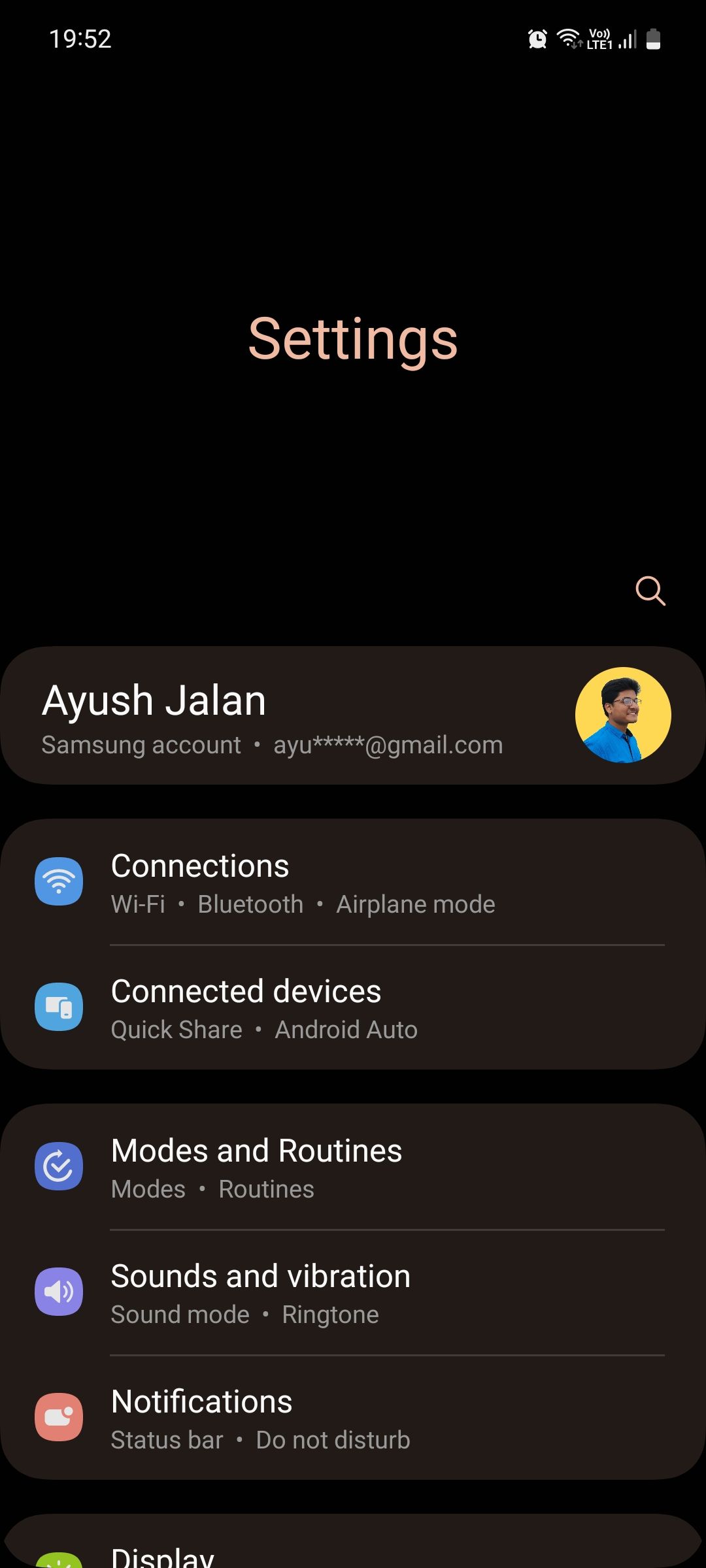

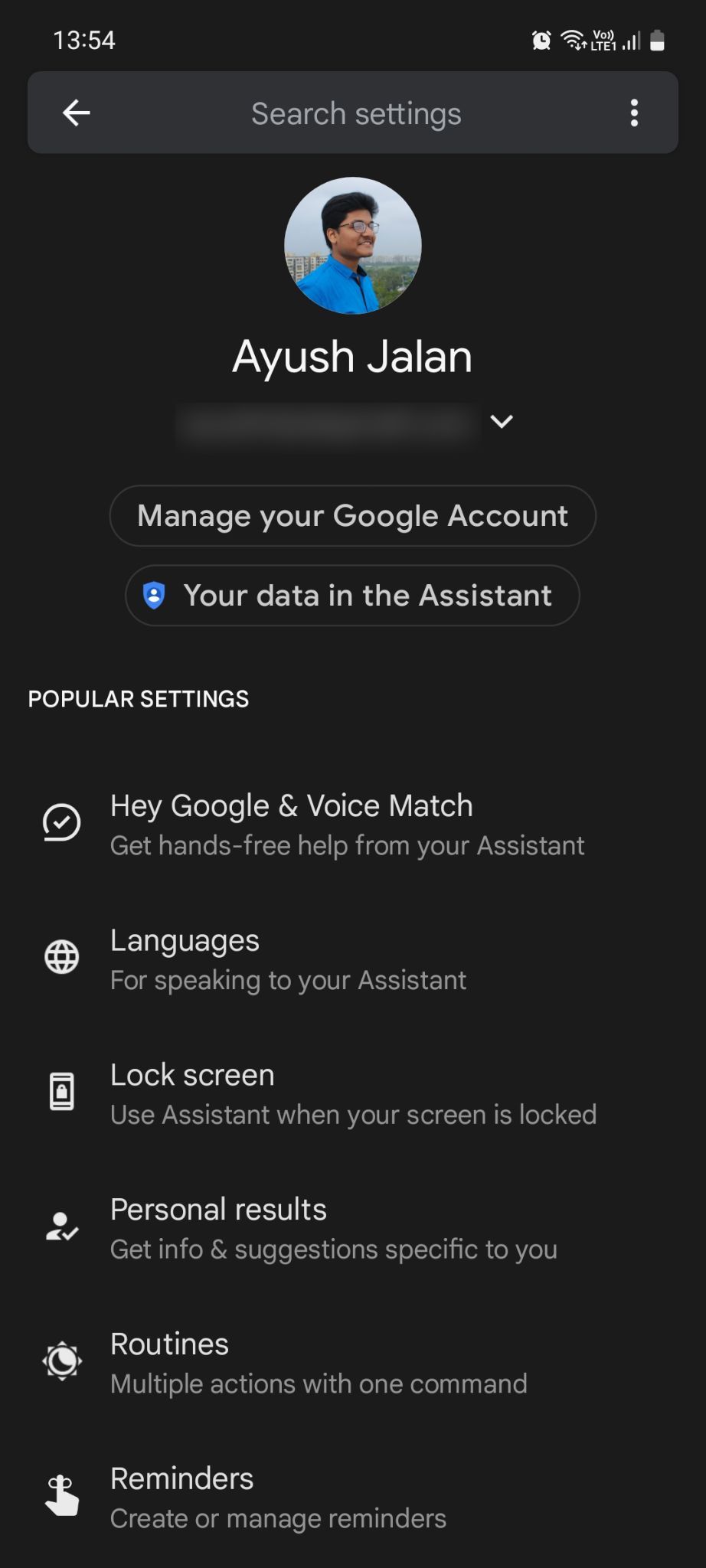
De manière amusante, vous pouvez accéder à la fonctionnalité plus rapidement en demandant simplement à l’assistant « Hey Google, ouvrir les paramètres de routine ». Sur Samsung, vous pouvez également dire » Hey Bixby, open Modes and Routines « , mais l’accès à cette fonction est quand même facile.
Créer une nouvelle routine
Tant les Modes et Routines que les Routines de l’assistant Google utilisent de simples commandes IFTTT (If This Then That) pour créer des routines. Cela signifie que « SI [trigger], ALORS [action] ».
Google vous demande de choisir un type de Routine avant de procéder : Personnelle ou Ménage. Une routine personnelle est destinée aux individus et ne peut être modifiée que par vous-même, tandis qu’une routine domestique est destinée aux familles et peut être modifiée par tous les membres du foyer.
La domotique n’entre pas dans le cadre de cet article, mais nous avons des guides sur Google Home et Samsung SmartThings si vous souhaitez explorer le sujet.
Lors de la création d’une routine, Google ne permet d’ajouter qu’un maximum de deux déclencheurs (ou « starters »). Mais Samsung vous permet d’en ajouter autant que vous le souhaitez (à condition que vous n’ayez pas déjà défini un déclencheur manuel), ce qui le rend beaucoup plus accessible.
Samsung vous permet également de définir une icône et une couleur uniques pour vous aider à identifier immédiatement une certaine routine parmi d’autres. Vous pouvez même utiliser une image de votre galerie pour cela.
Routines prédéfinies
Les deux outils proposent des routines prédéfinies que vous pouvez modifier, ce qui vous évite de devoir les créer de toutes pièces. Sur Google, ces préréglages sont disponibles dès que vous ouvrez la page Routines.
Sur Samsung, ces préréglages sont disponibles dans l’onglet Modes de l’application Modes et Routines (voir la différence entre Modes et Routines). Outre les Modes, vous pouvez également trouver plus de 20 routines suggérées avec des actions pré-remplies via l’icône Découvrir de l’onglet Routines.
3 images
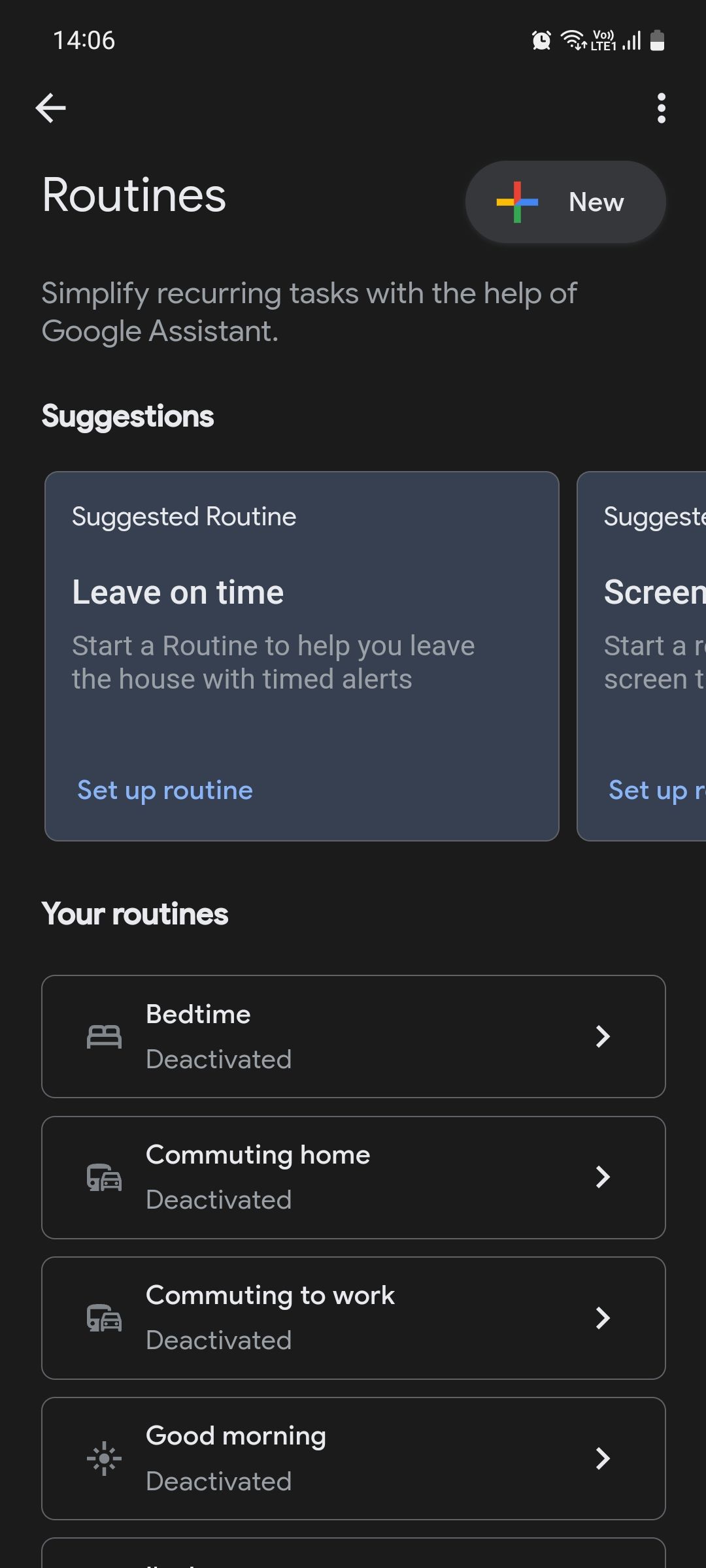
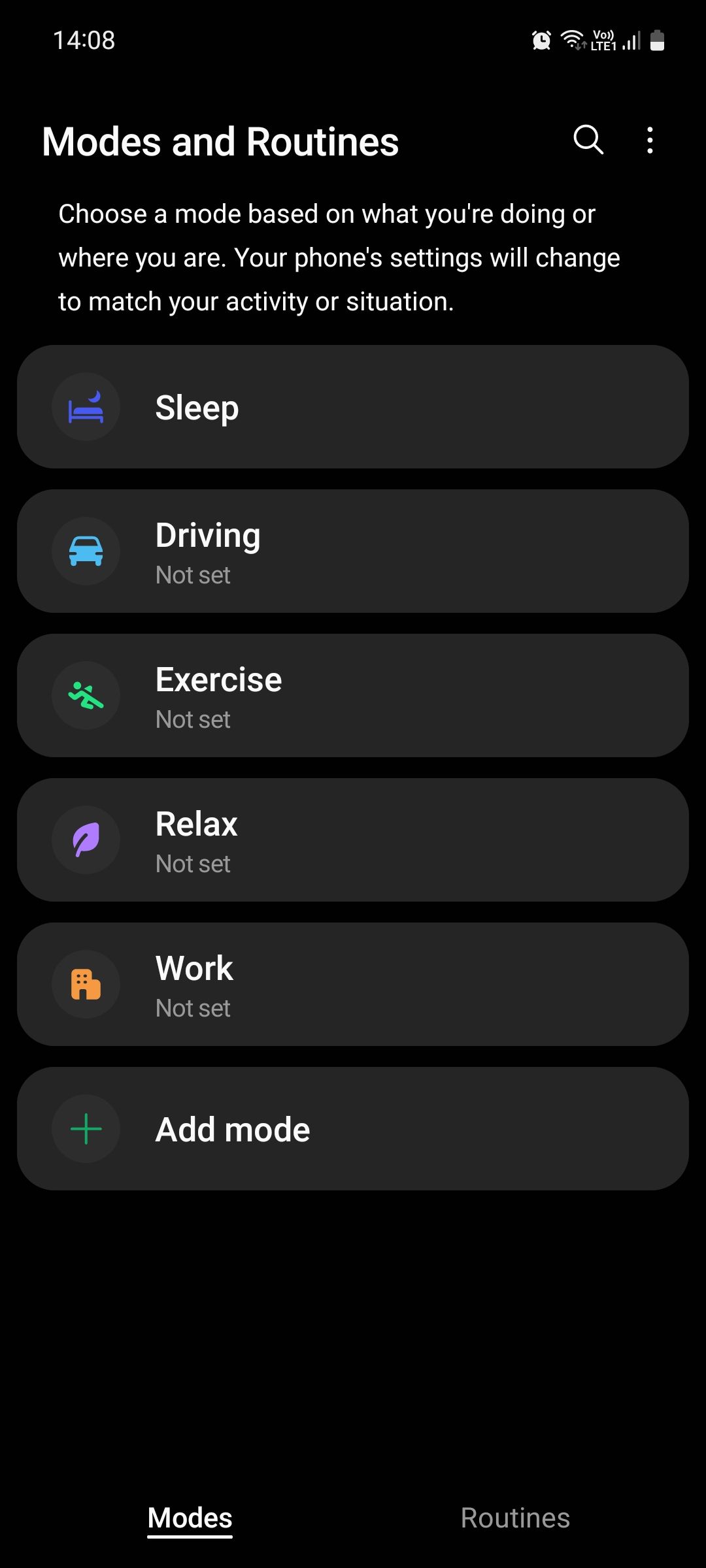
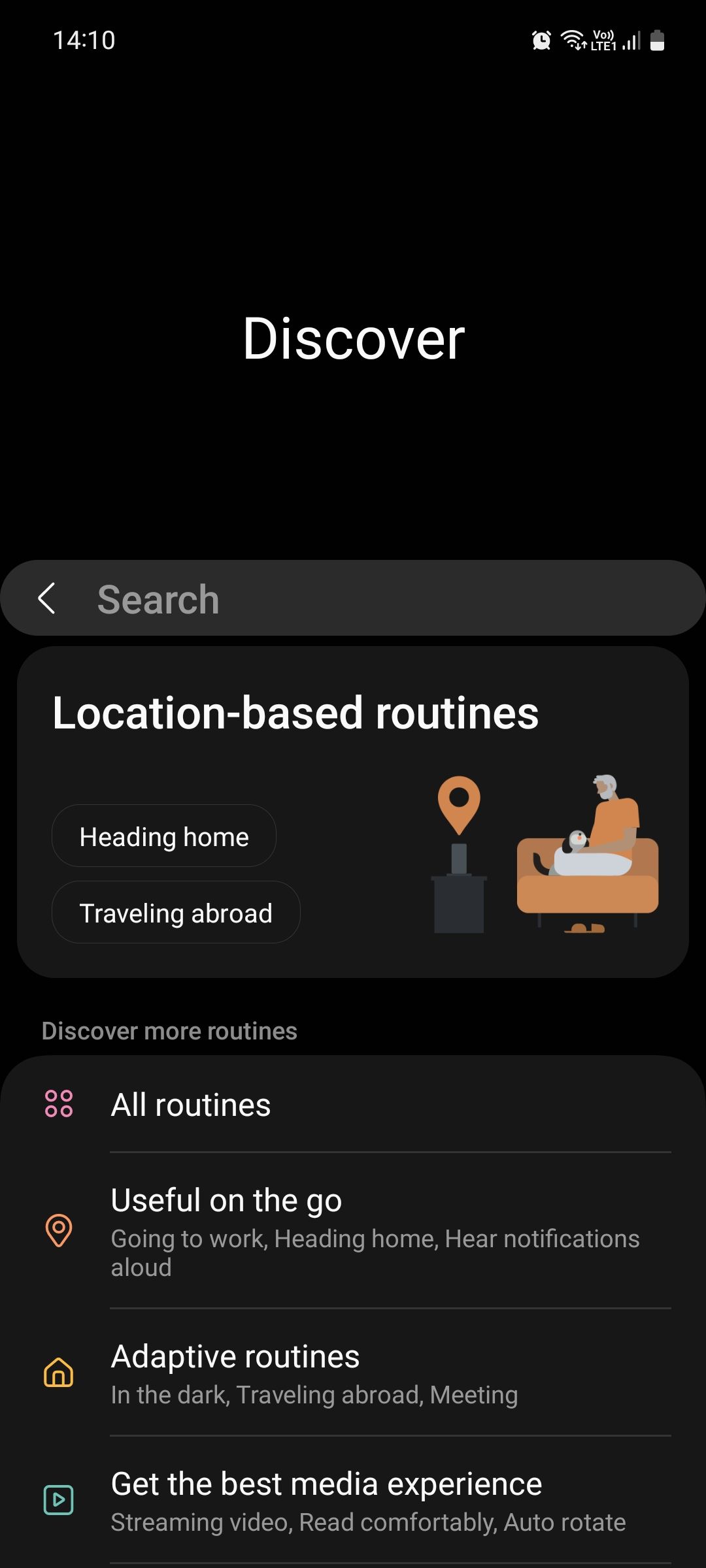
Lequel est le plus facile à activer ?
Avant d’examiner les actions que les deux outils vous permettent de réaliser, voyons d’abord lequel facilite l’activation de vos routines définies, en d’autres termes, combien de commandes « Si » ils prennent en charge.
Activation manuelle
Les deux outils permettent de créer un widget sur l’écran d’accueil et d’utiliser des commandes vocales. Le fait d’appuyer une fois sur le widget lance la routine sur les deux outils, mais le fait d’appuyer à nouveau sur le widget arrête la routine uniquement sur Samsung (vérifiez la présence d’un point bleu pour identifier l’état d’exécution).
Lorsque vous utilisez des commandes vocales, Google Assistant ne reconnaît pas intuitivement votre intention de lancer une certaine routine. Par exemple, si vous avez une routine intitulée « Sortir », vous ne pouvez pas demander à l’assistant : « Hé Google, lance ma routine « Sortir » ».
3 images
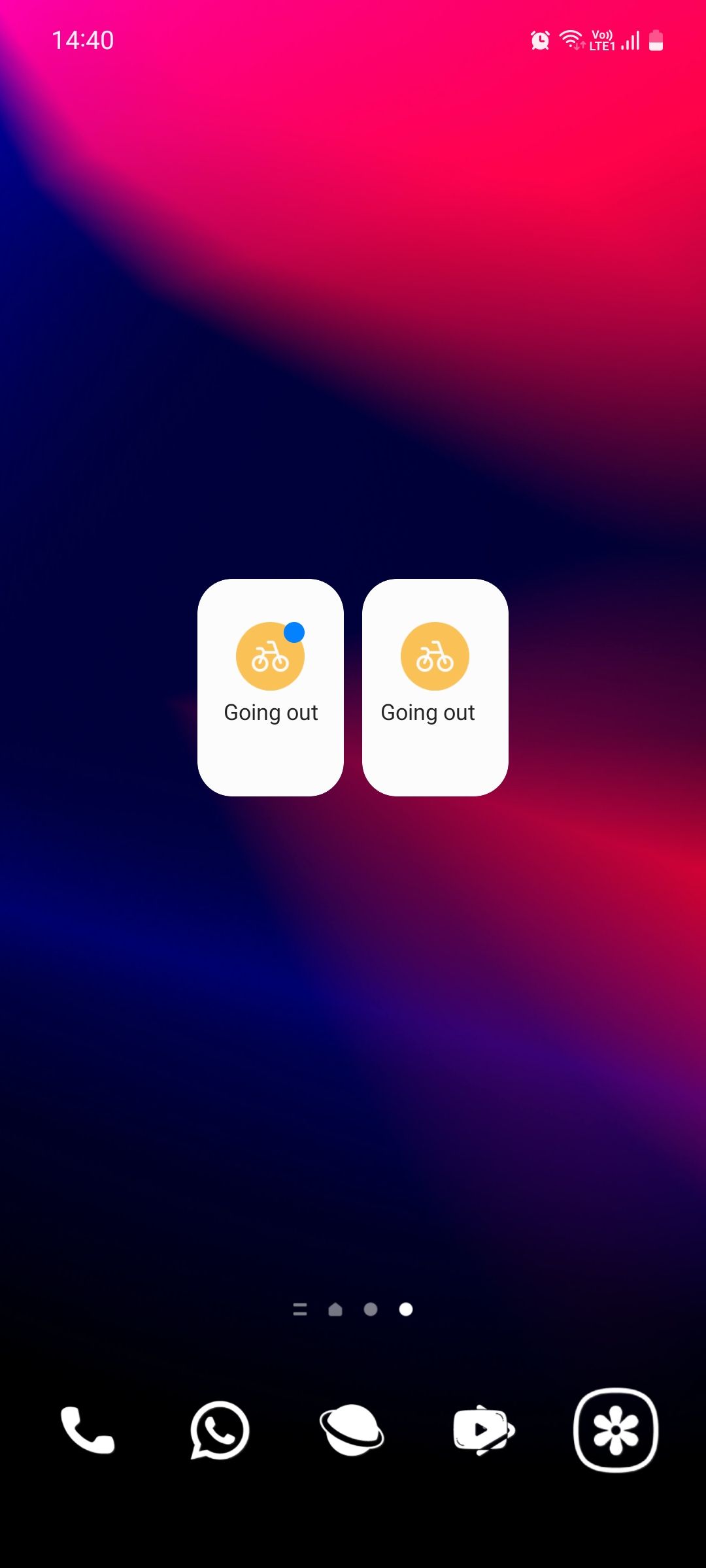
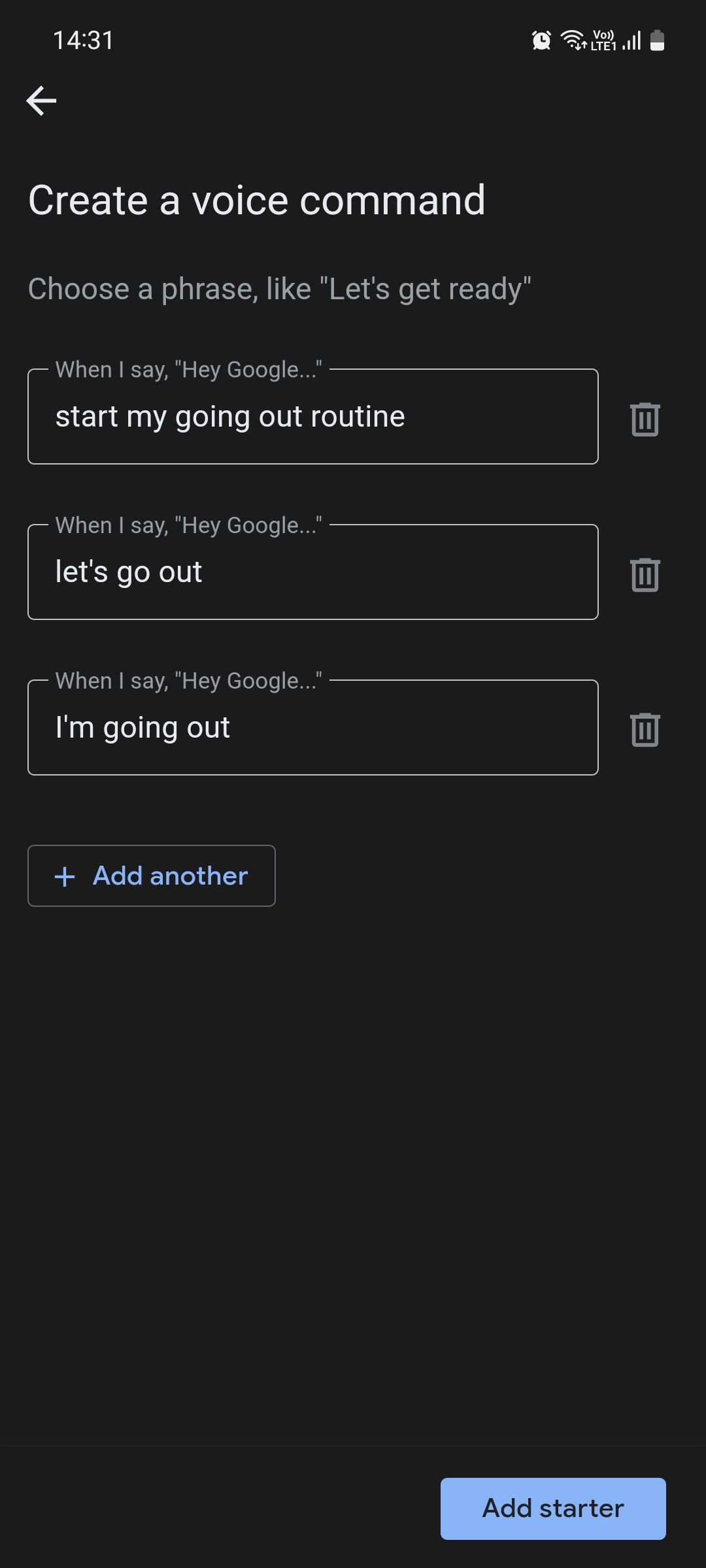

Au lieu de cela, vous devez d’abord créer une ou plusieurs phrases de commande, comme » commencer ma routine de sortie » ou » sortons » comme déclencheur. Cela n’est pas très utile car vous devez vous rappeler de dire ces mots exacts dans cet ordre exact chaque fois que vous voulez activer votre routine par la voix.
Imaginez devoir faire cela pour plusieurs routines ; vous oublieriez très vite ce que vous êtes censé dire pour activer chacune d’entre elles. Étonnamment, Bixby peut faire tout cela sans problème, il vous suffit donc de dire « Hey Bixby, start/stop my [routine name] « , ce qui est bien plus simple.
Activation basée sur le temps
Les deux outils permettent une activation basée sur le temps. Par exemple, vous pouvez régler les deux outils pour activer votre routine de travail à 9 heures du matin. Vous pouvez également déclencher des routines au lever ou au coucher du soleil – ou quelques minutes avant ou après.
Mais avec les Modes et Routines, vous pouvez aussi régler vos routines pour qu’elles s’arrêtent à une certaine heure et même les désactiver temporairement pendant les jours fériés – un ajout parfait pour les employés de bureau !
3 images
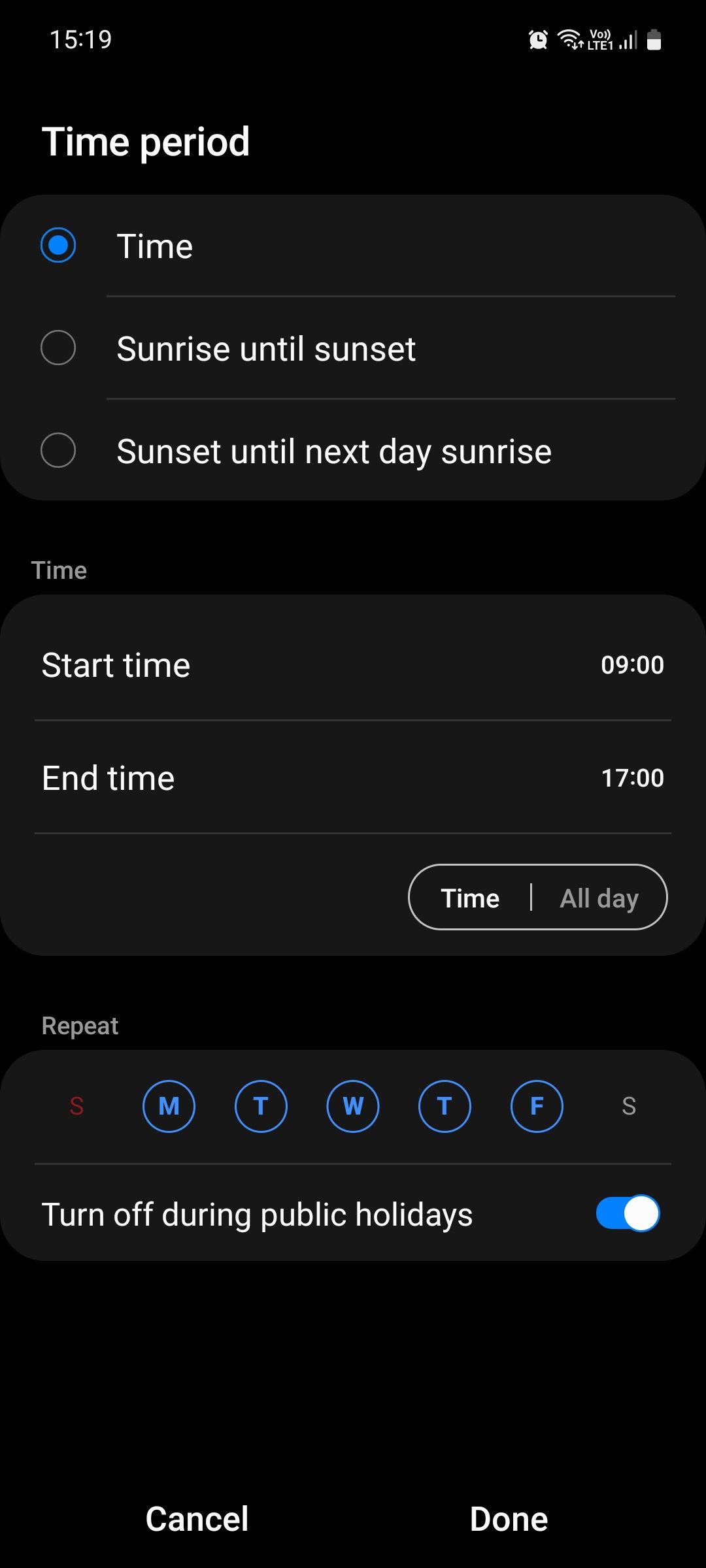
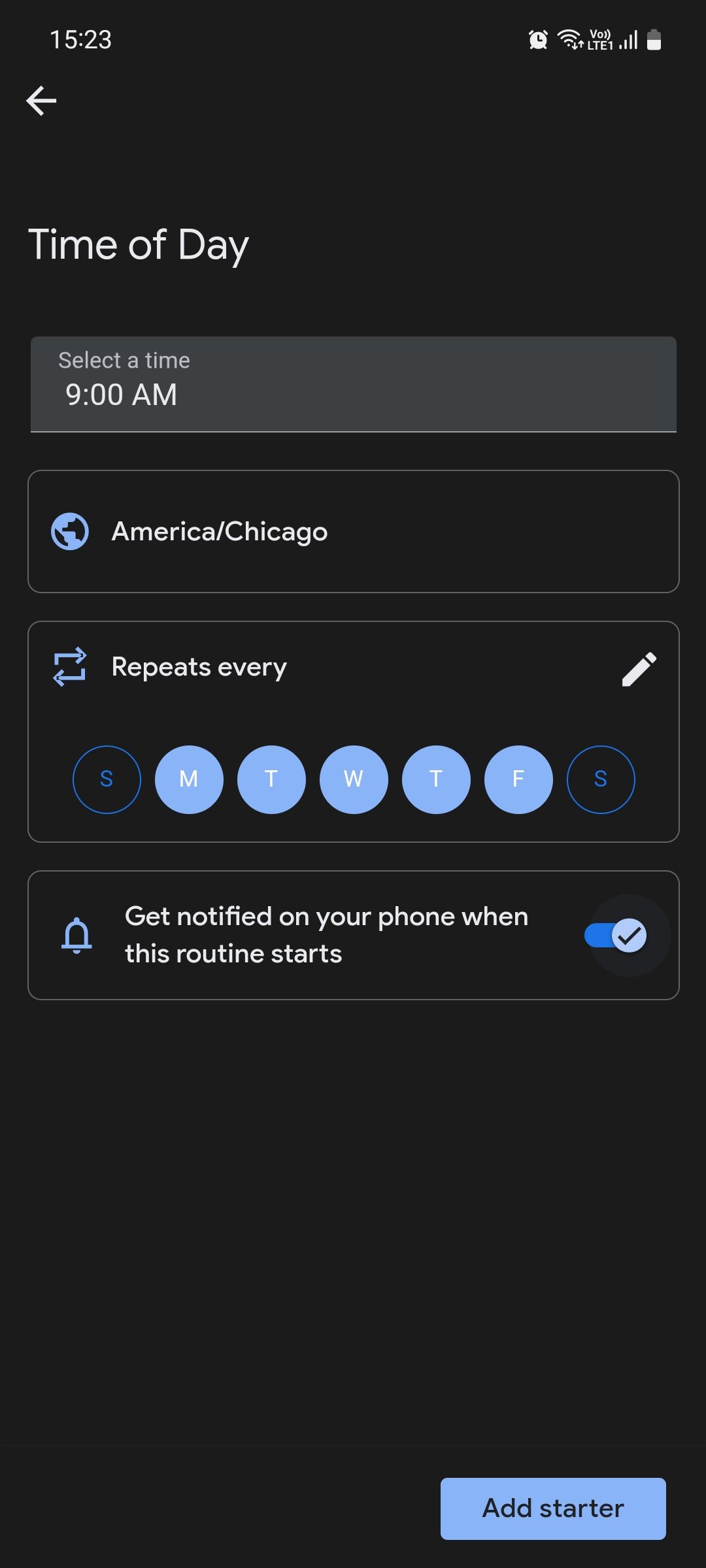
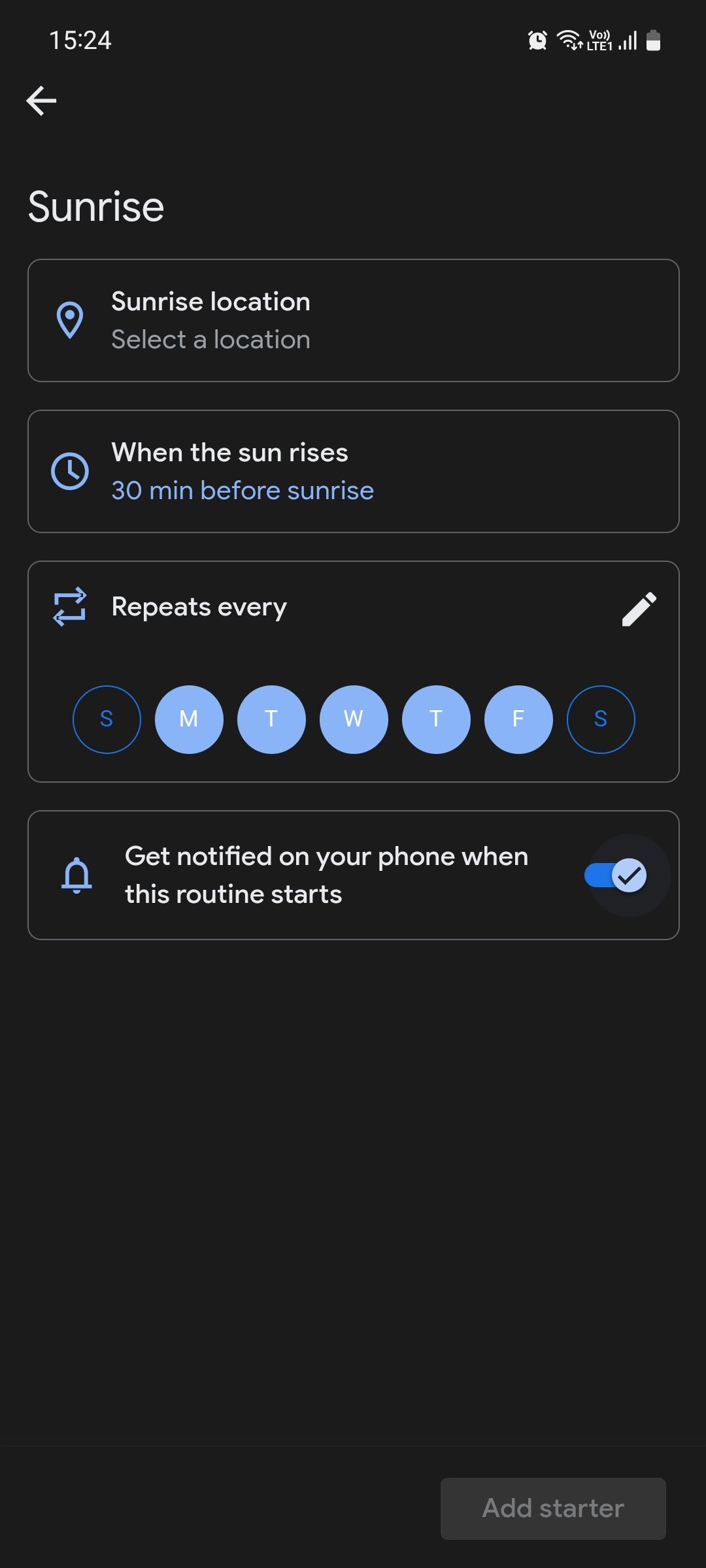
Activation basée sur la localisation
Google Assistant ne permet pas de définir un déclencheur basé sur la localisation. Avec les modes et les routines, vous pouvez définir votre routine pour qu’elle soit déclenchée lorsque, par exemple, vous vous trouvez dans un rayon de 100 mètres de votre immeuble de bureaux ou que votre téléphone se connecte au Wi-Fi du bureau.
Bien que cela soit pratique, notez que l’activation basée sur la localisation ne peut fonctionner que si vous gardez le service de localisation de votre téléphone activé en permanence. Cela affecte l’autonomie de la batterie.
Activation basée sur l’activité
Outre l’activation d’une routine par la saisie manuelle, l’heure et le lieu, les modes et les routines peuvent également reconnaître les activités de l’appareil comme déclencheurs de votre routine, contrairement à Google Assistant.
Cela inclut des activités telles que l’ouverture d’une application, l’activation du Bluetooth, l’obtention d’un appel, un jeu, le chargement de votre téléphone, la réception d’un message ou d’une notification, et bien plus encore.
3 Images
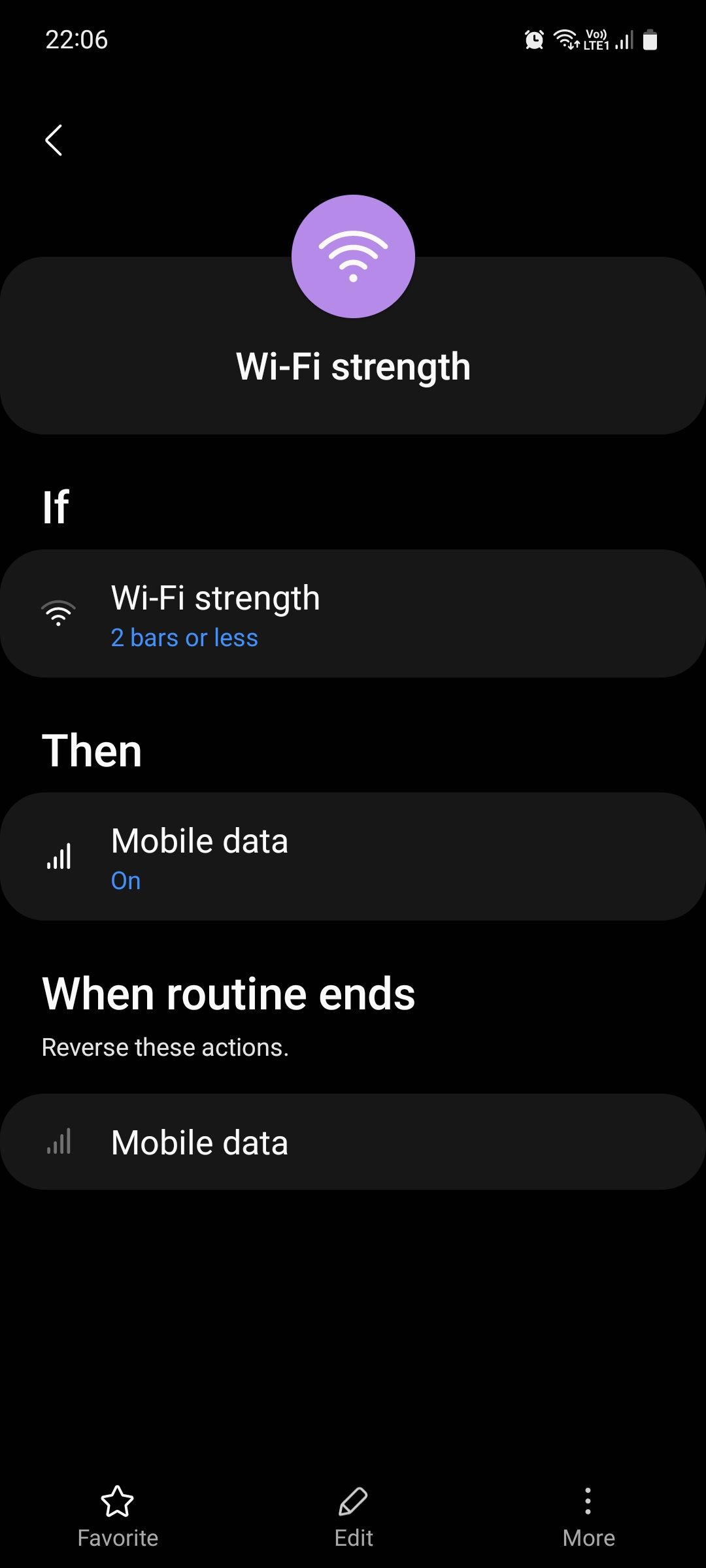
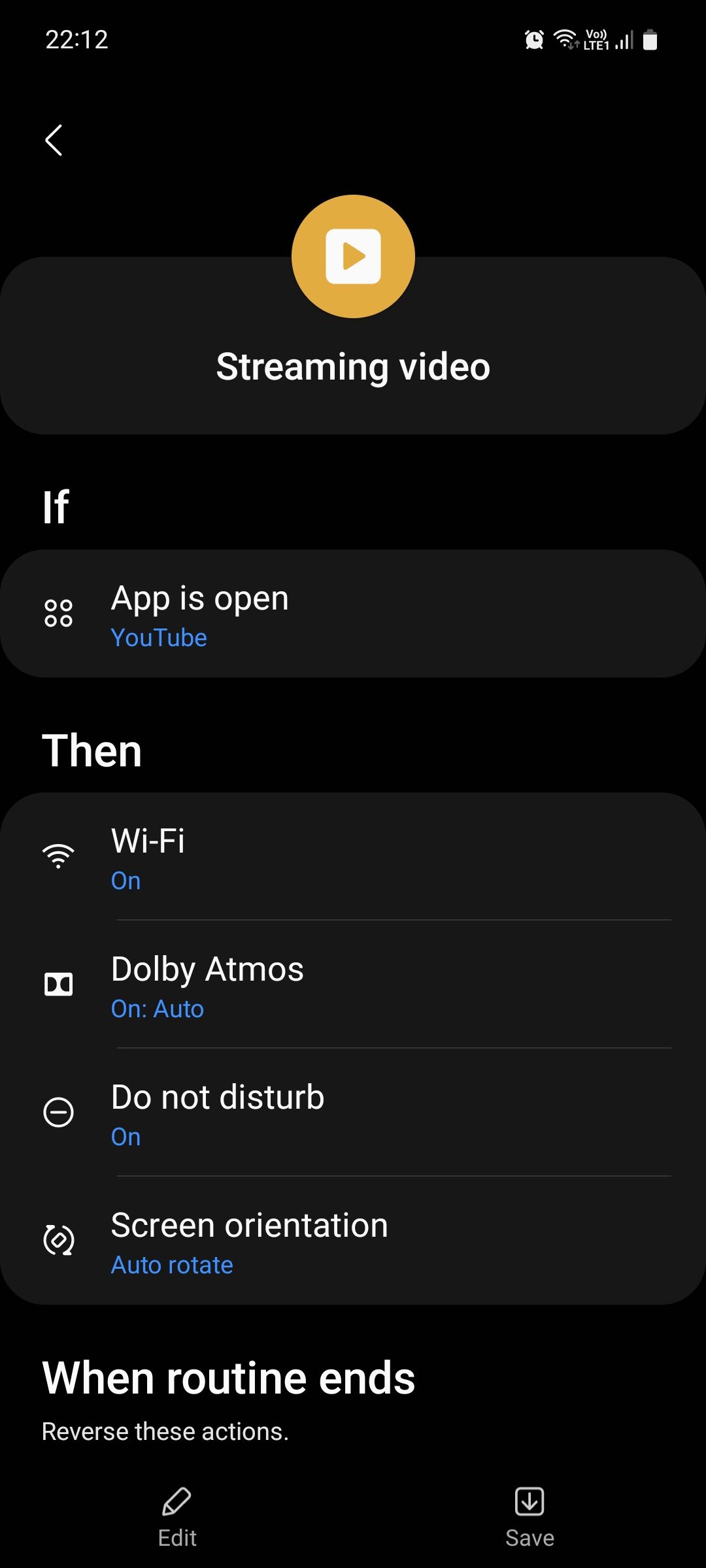
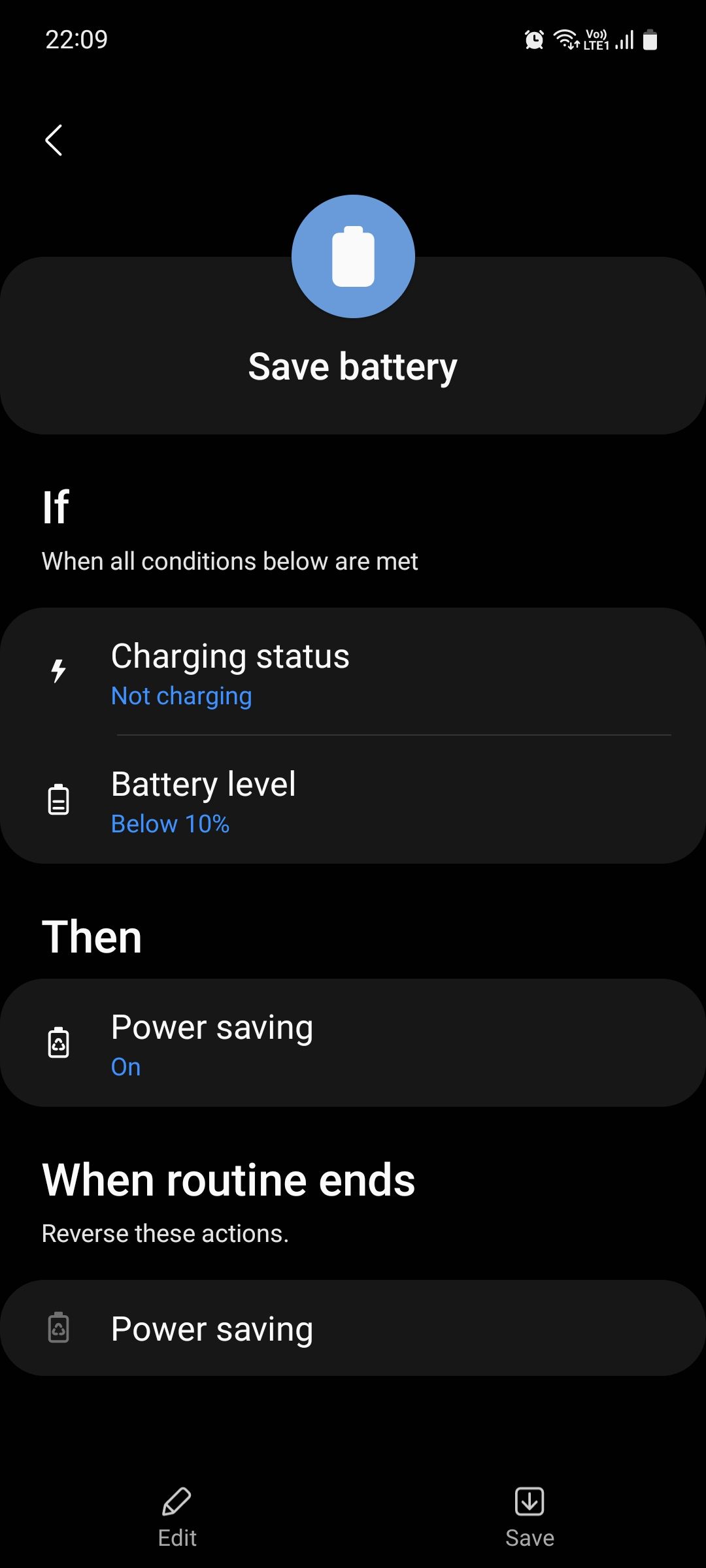
Lequel offre le plus de contrôle ?
Voyons maintenant quel outil prend en charge le plus d’actions, c’est-à-dire le nombre de commandes » Puis « . Au moment de la rédaction de cet article, Modes et Routines prend en charge plus de 80 commandes individuelles, et vous pouvez en obtenir encore plus si vous téléchargez le module Routines+ dans l’application Samsung Good Lock.
Google Assistant est plus limité et prend en charge des commandes de base comme vous informer sur la météo, activer Ne pas déranger et régler le volume. Mais il peut aussi faire des choses astucieuses comme envoyer un message texte, faire une annonce ou créer vos propres actions personnalisées. Modes et Routines prend également en charge la création d’actions personnalisées via la commande « Ask Bixby ».
3 images
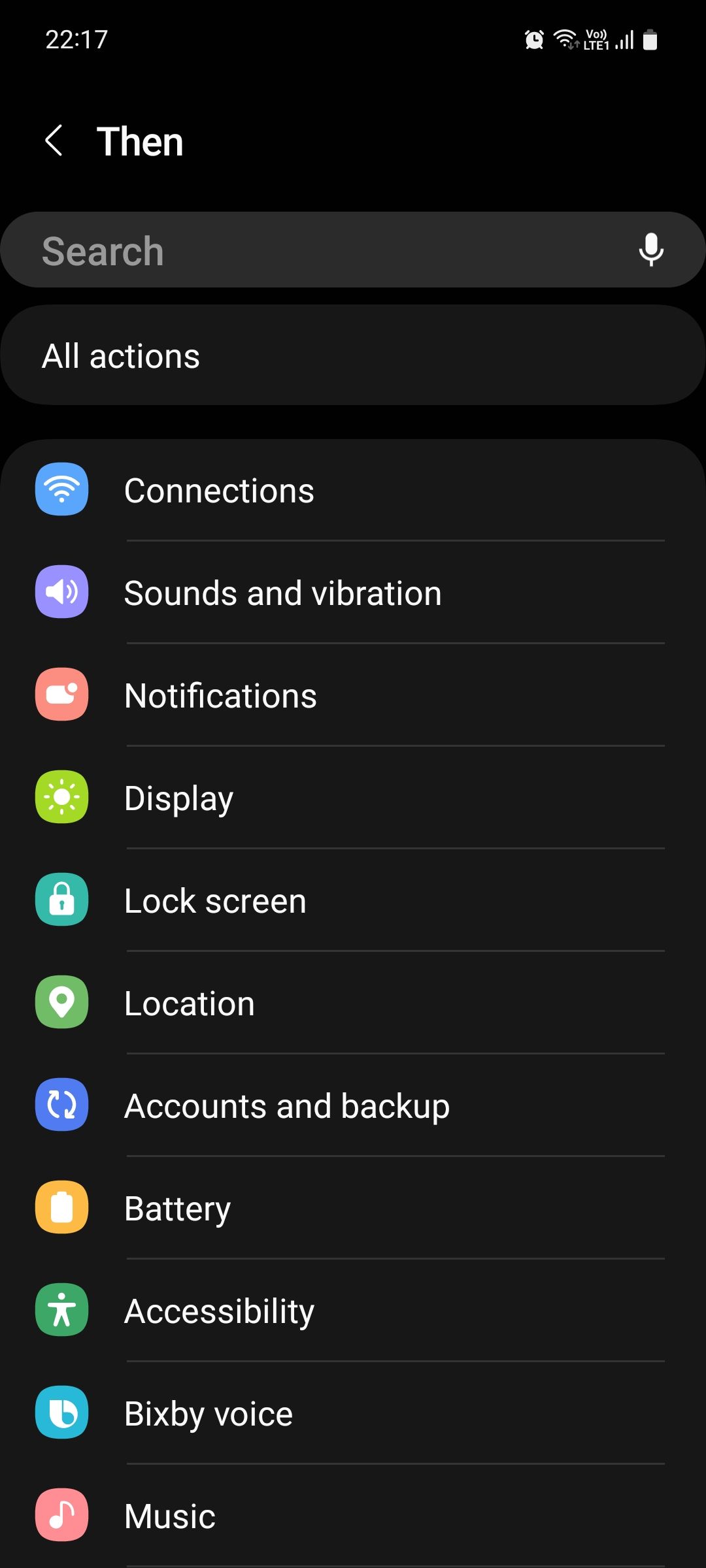
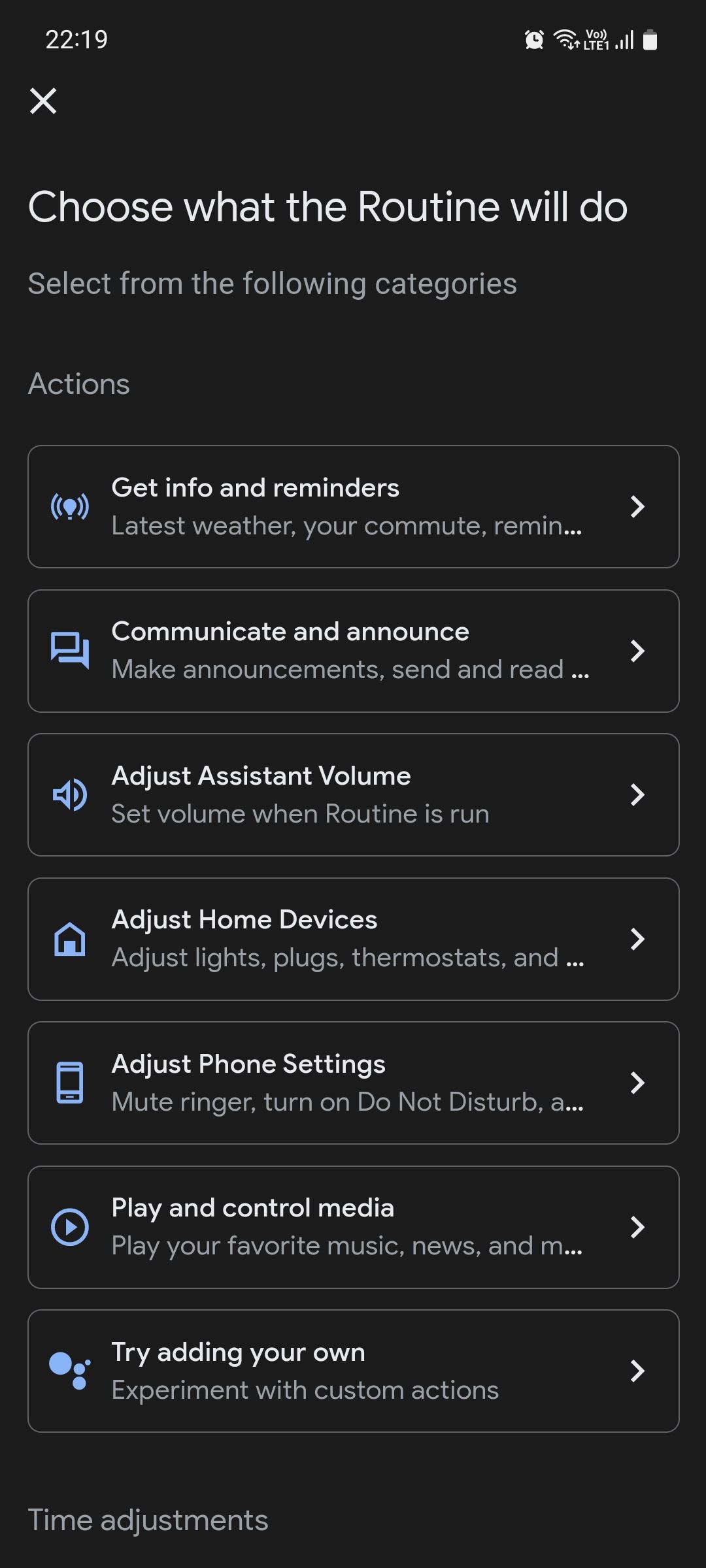
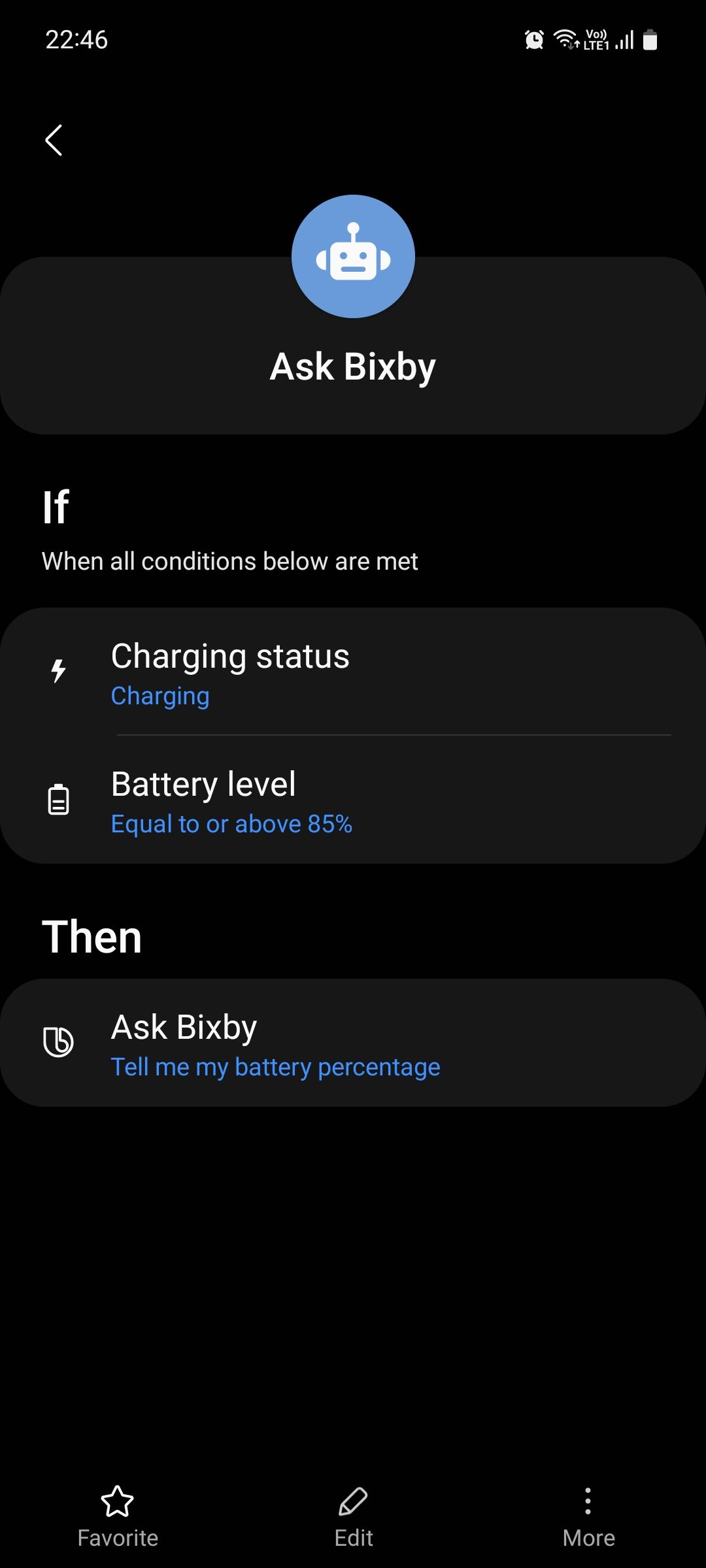
L’activation basée sur l’heure semble échouer lorsque vous définissez une action personnalisée pour les routines de Google Assistant. Au lieu d’exécuter l’action au moment spécifié, il vous envoie une notification d’erreur, et le fait d’appuyer dessus réveille l’assistant qui dit alors « Désolé, je ne peux pas faire ça sur cet appareil. »
Arrêt des routines en cours
Les deux outils peuvent exécuter plusieurs routines en même temps, mais vous voulez aussi pouvoir les arrêter rapidement (et inverser leurs actions) si elles deviennent ennuyeuses ou ne sont pas nécessaires pour le moment.
En plus d’appuyer sur le widget, vous pouvez arrêter une routine en cours sur Samsung via le panneau des paramètres rapides ou en demandant à Bixby de l’arrêter pour vous. Vous pouvez également définir une durée d’exécution à une routine pour contrôler combien de temps elle doit s’exécuter, de sorte que vous n’avez pas toujours besoin de l’arrêter manuellement.
Il n’y a malheureusement aucun moyen d’arrêter et d’inverser une routine Google Assistant en cours, vous devez donc modifier les paramètres de votre téléphone manuellement une fois que vous avez fini d’utiliser la routine.
3 Images
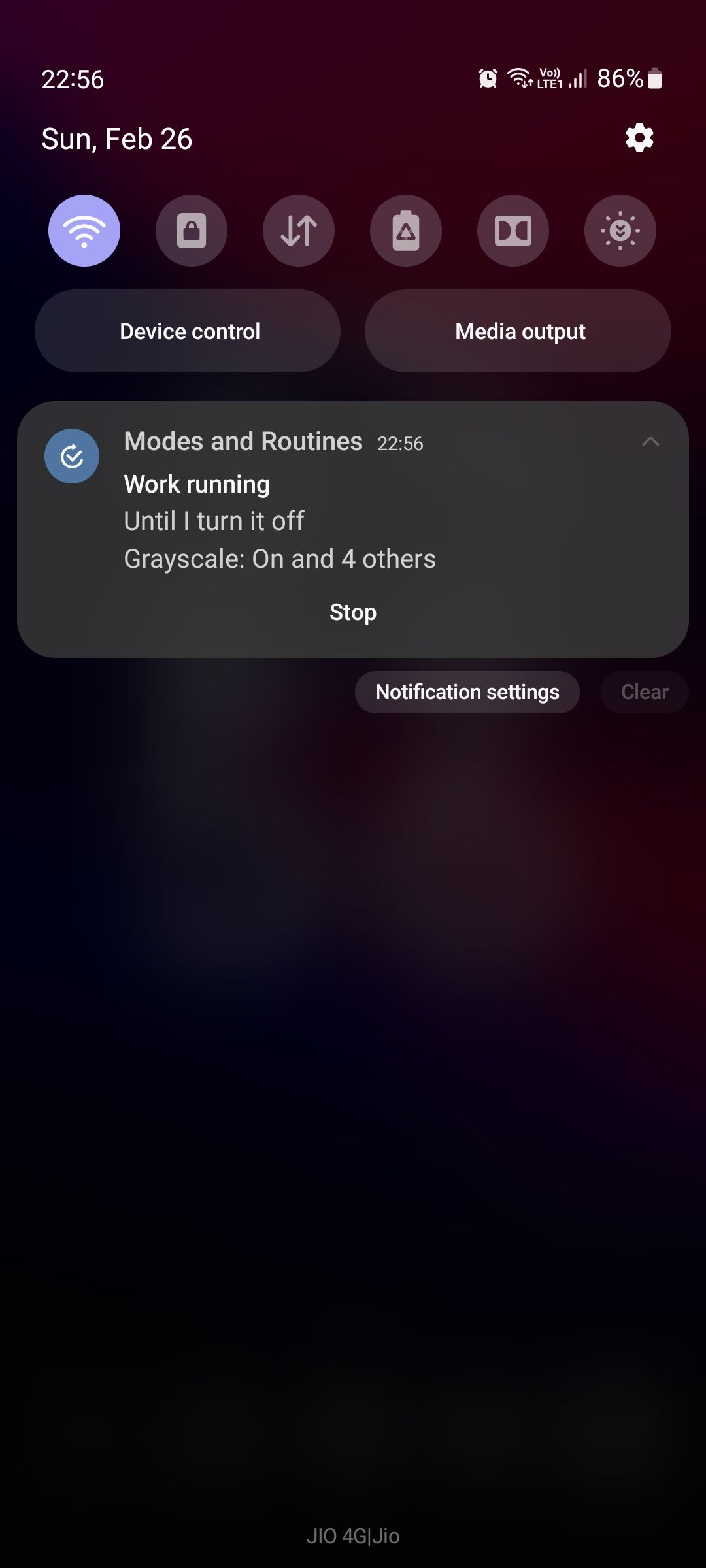
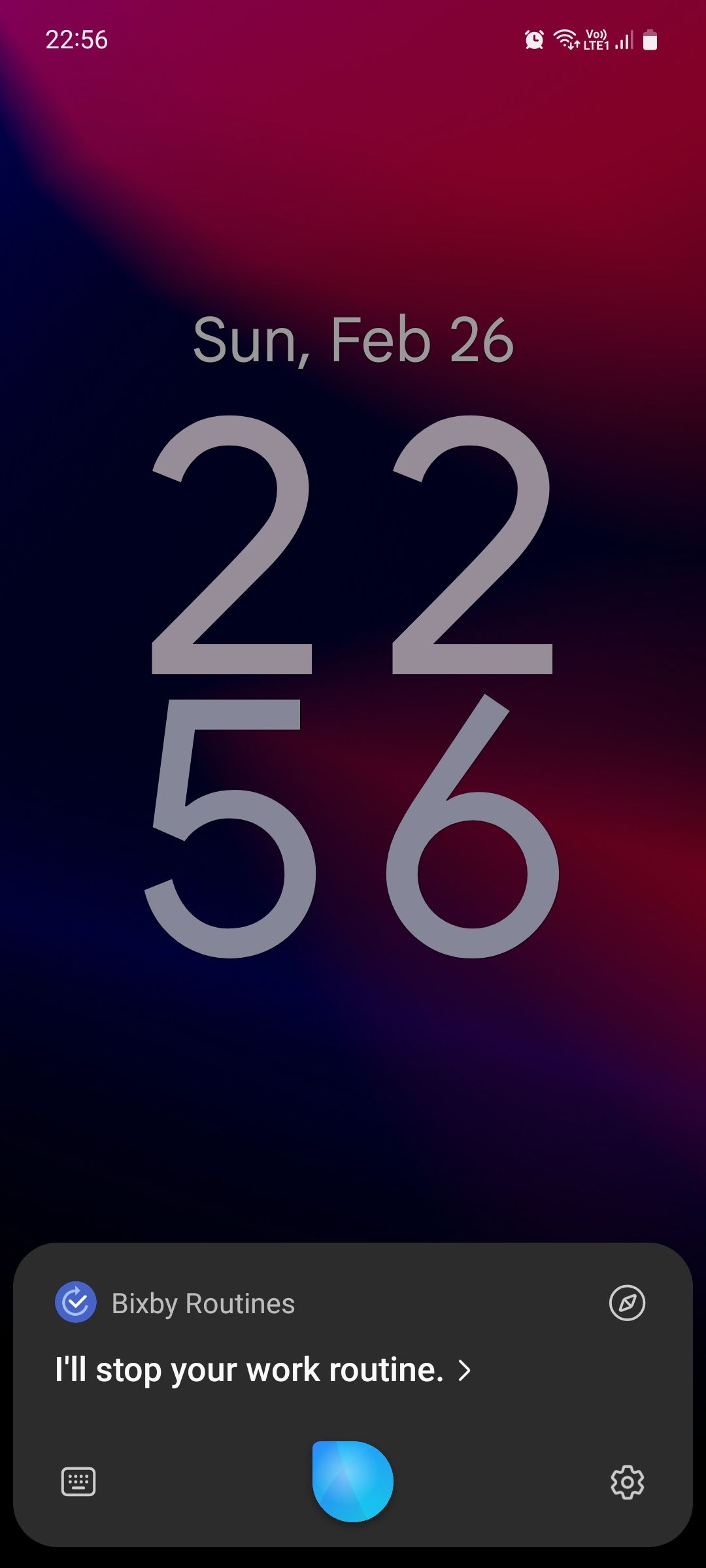
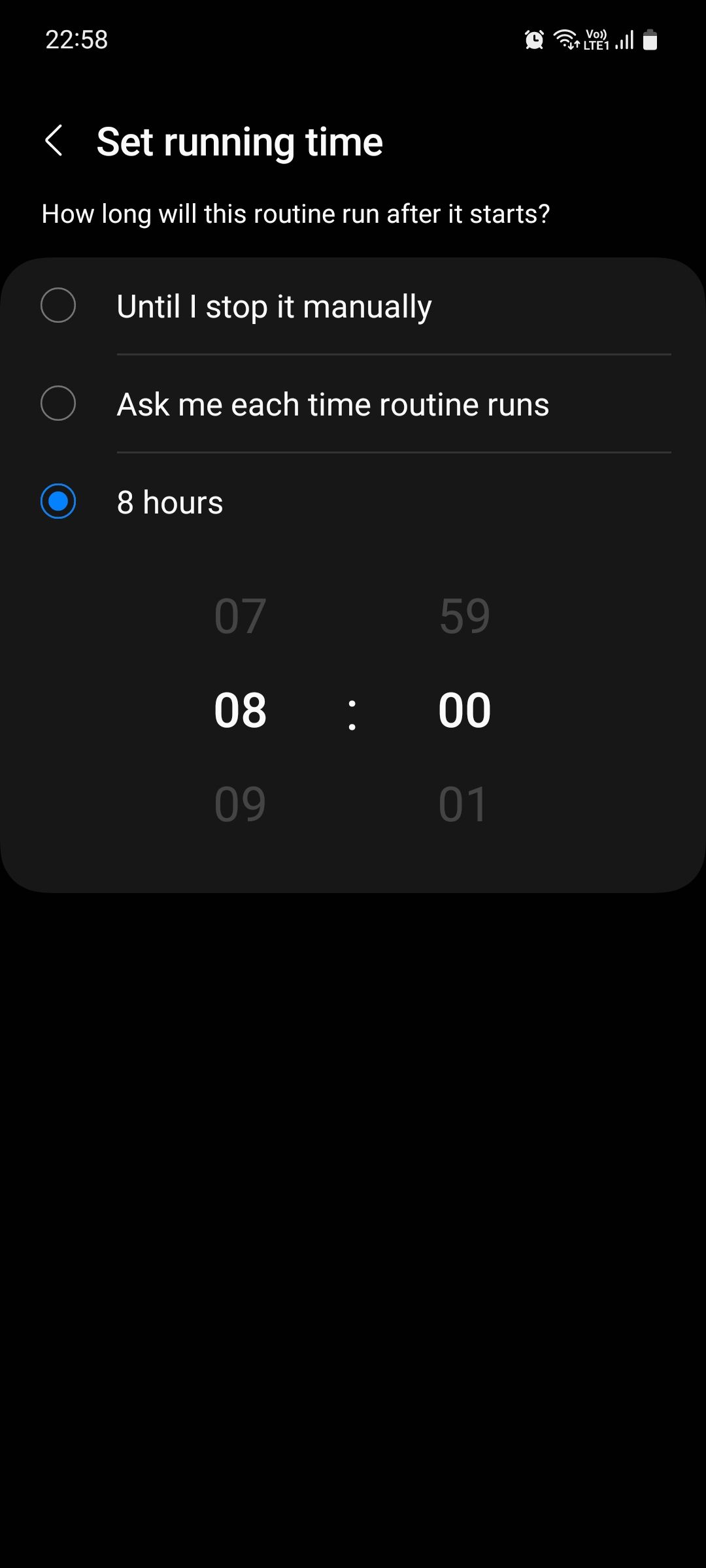
Modes et Routines est meilleur à tous points de vue
Il semble que Google ait conçu les routines de l’assistant principalement pour la domotique et non pour l’automatisation des appareils. Il n’y a ni assez de déclencheurs ni assez d’actions. La plupart des actions prises en charge sont des choses que vous pouvez déjà demander directement à Google Assistant.
Modes et Routines est facile à trouver, à comprendre et à utiliser. Il dispose également de plus de déclencheurs et d’actions, et offre de meilleurs préréglages. En tant qu’outil d’automatisation des appareils, Modes et Routines est une véritable réussite pour Google Assistant Routines.

